iOS 10.2 Jailbreak Nasıl Yapılır? Adım Adım Jailbreak Kurulumu
Son Güncelleme tarihi 15 Aralık 2018 by Müşteri hizmetleri
Luca Todesco’nun önceliğinde sürdürülen iOS 10 Jailbreak, şimdiye kadarki Jailbreak dünyasına yakışır bir hızda ilerlemeye devam ediyor. Bugün de iOS 10.2 Jailbreak yayınlandı ve böylece iOS 10 üzerinde JB’nin egemenliği artmış oldu.

Öncelikle yayınlanan bu en yeni iOS 10.2 için Jailbreak‘in bazı cihazlara münhasır olmakla birlikte semi-untethered ve beta aşamasında olduğunu unutmayın. Yani bu JB ile birlikte sorunlarla karşılaşabilir, telefonunuzun her yeniden başlatılmasında ise JB deaktif hale gelir.
Bu yazımızla, iOS 10.2 Jailbreak Nasıl Kurulur, iOS 10.2 Jailbreak Yapma gibi soruların cevabını vermeye çalışacağız.
Tüm bunlarla birlikte, yayınlanan Jailbreak’in desteklediği bir iPhone veya iPad cihazınızı, iOS 10.2 Jailbreak yapmak için ihtiyacınız olan şeyler:
- Desteklenen cihazların tam listesi: iOS 10.0, 10.1.x veya 10.2 çalıştıran 64 bit, iPhone 7/7 Plus, 6s/6s Plus, iPhone SE ve iPad Pro (9.7 inç ve 12.9 inç). Eğer ki cihazınızda iOS 10.2.1 sürümü yüklüyse, Apple imza desteğini kesmeden önce iOS 10.2’ye geri dönüş yapabilirsiniz.
- Luca Todesco tarafından yayınlanan Yalu102 iOS 10.2 Jailbreak IPA dosyasını indiriniz.
- Cydia Impactor ise bu aşamada elimiz ayağımız yerinde. Cydia Impactor’ü cydiaimpactor.com’ dan indirin.
- Ücretsiz oluşturulmuş Apple Hesabı veya bir geliştirici Apple Kimliği. Ücretsiz Apple hesabınızı appleid.apple.com oluşturun. Zaten bir Apple Kimliğine sahipseniz bu adımı geçebilirsiniz.
- iTunes’in son sürümünü de bilgisayarınıza indirmeniz önemli.
- Windows veya macOS yüklü bir bilgisayar zaten olmazsa olmaz 🙂
Şimdi gelelim adım adım Jailbreak’in nasıl kurulduğuna.
iOS 10.2 Jailbreak Nasıl Kurulur?
Adım 1: Desteklenen iPhone veya iPad’i bir lightning kablosu ile bilgisayarınıza bağlayın.
Adım 2: Jailbreak işlemleri sırasında veya sonrasında bir şekilde herhangi bir şeyin yanlış gitmesi ihtimaline karşın iTunes üzerinden kişisel verilerinizin tam yedeğini alın.
Adım 3: iOS cihazınızın Ayarlar > Touch ID ve Parola menüsü üzerinden iPhone’un Kilidini Açma özelliğini devre dışı bırakın.
Adım 4: Ayarlar > iCloud > iPhone’umu Bul menüsünden bu özelliği devre dışı bırakın.
Adım 5: Cydia Impactor’u başlatın.
Adım 6: Yalu102 iOS 10.2 Jailbreak IPA dosyasını Cydia Impactor’un üzerine sürükleyip bırakın.
Adım 7: Cydia Impactor sizden Apple kimliğinizi isteyebilir. Bu adımda güvenle, geçerli ve aktif olan Apple Kimlik bilgilerinizi kullanın.
Adım 8: Şimdi Cydia Impactor’un Jailbreak uygulamasını cihazınıza yüklemesini bekleyin.
Adım 9: Yükleme işleminin tamamlanmasının ardından cihazınızın bilgisayar bağlantısını kesin. Ayarlar > Genel > Profil menüsüne gidip bekleyen profil dosyasını onaylayın. Onaylama işlemini profil dosyasının üstüne dokunup güven diyerek yapabilirsiniz.
Adım 10: Şimdi “yalu102” Jailbreak uygulamasını ana ekranınız üzerinden başlatın ve uygulamanın işini yapması için 10-20 saniye bekleyin. Temelde beyaz bir ekran görünecektir ve sonrasında kapatıp ana ekranınıza Cydia’yı getirecektir.
Cydia ana ekranınızda görünmüyorsa, cihazınızı yeniden başlayın ve tekrar kontrol edin. Yine gelmediyse Adım 1’den itibaren tüm işlemleri tekrarlayın.
Evet, işte hepsi bu kadar! Artık Cydia yüklü ve aktif bir Jailbreakli cihaza sahipsiniz.
iOS 10.2 Jailbreak için Önemli Hatırlatmalar
Daha önce de belirttiğimiz gibi bu Jailbreak aracı, semi-untethered’tir. Yani cihazınızın her yeniden başlatılması sonrasında cihazınızı yeniden Jailbreak’lemeniz gerekecektir. Bunu yapmak için yukarıdaki 10 adımı tekrar uygulamanız gerekecektir.
Eğer ki JB işlemi için Apple Kimliğinizi kullandıysanız, Jailbreak’in yeni gün sonra süresi dolacaktır ve kullanılamaz hale gelecektir. Bu durumda Adım 5’ten itibaren işlemleri yeniden yapmanız gerekecektir. Eğer ki ücretli olarak satın aldığınız, aktif bir Apple geliştirici hesabınız varsa böyle bir sınırlamaya takılmazsınız ve bir yıl boyunca sorun yaşamadan Jailbreak’i kullanabilirsiniz.


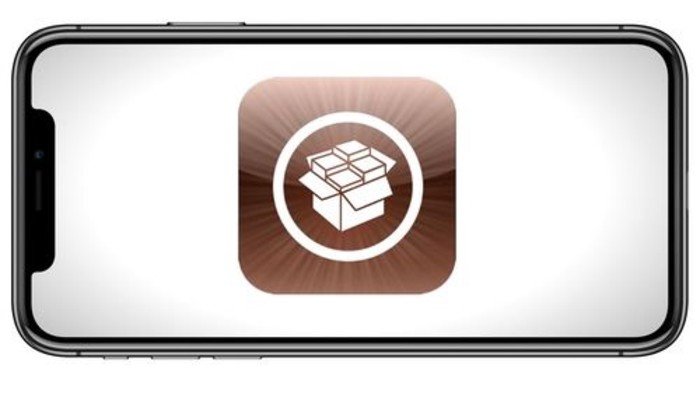
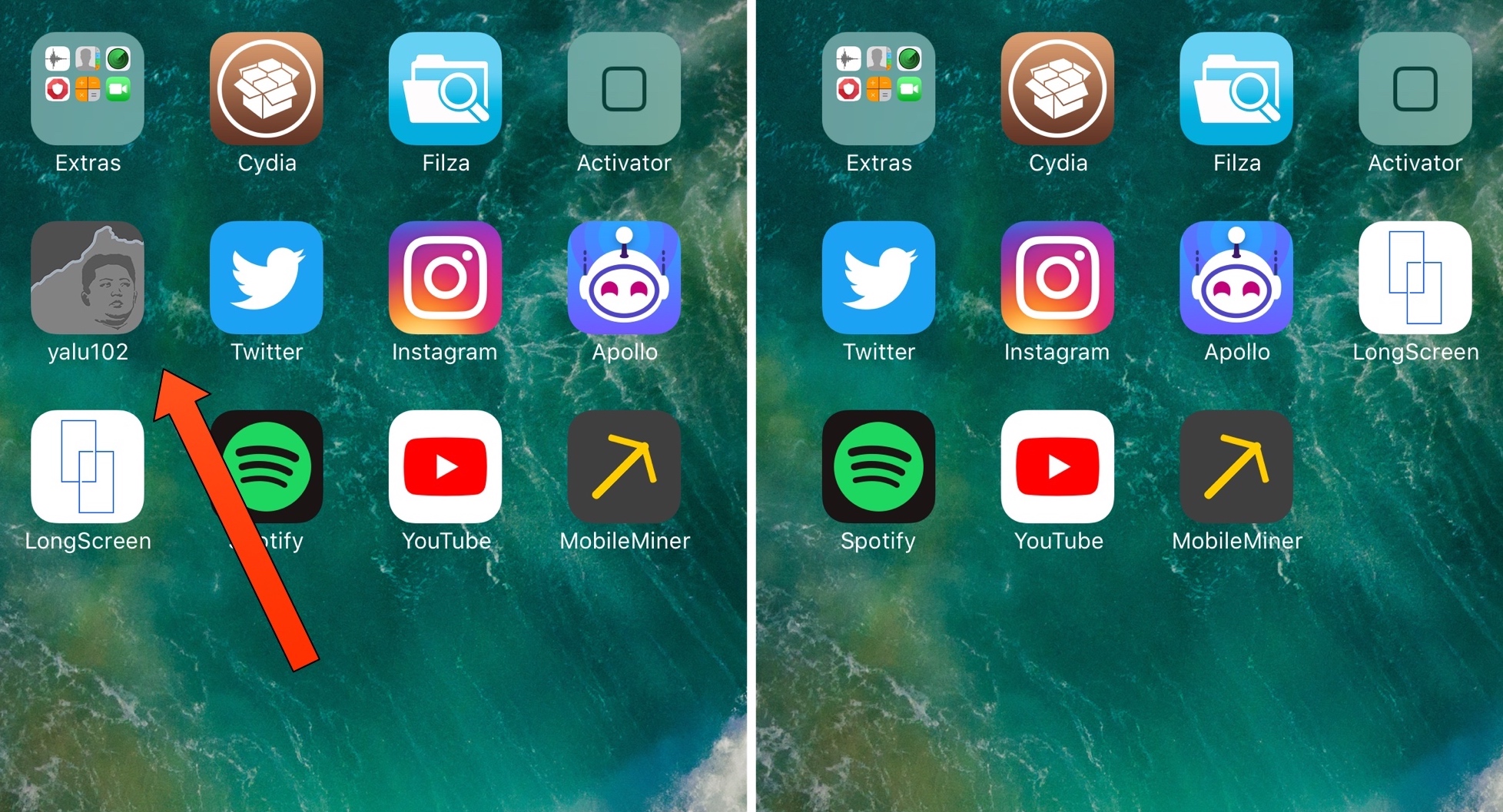
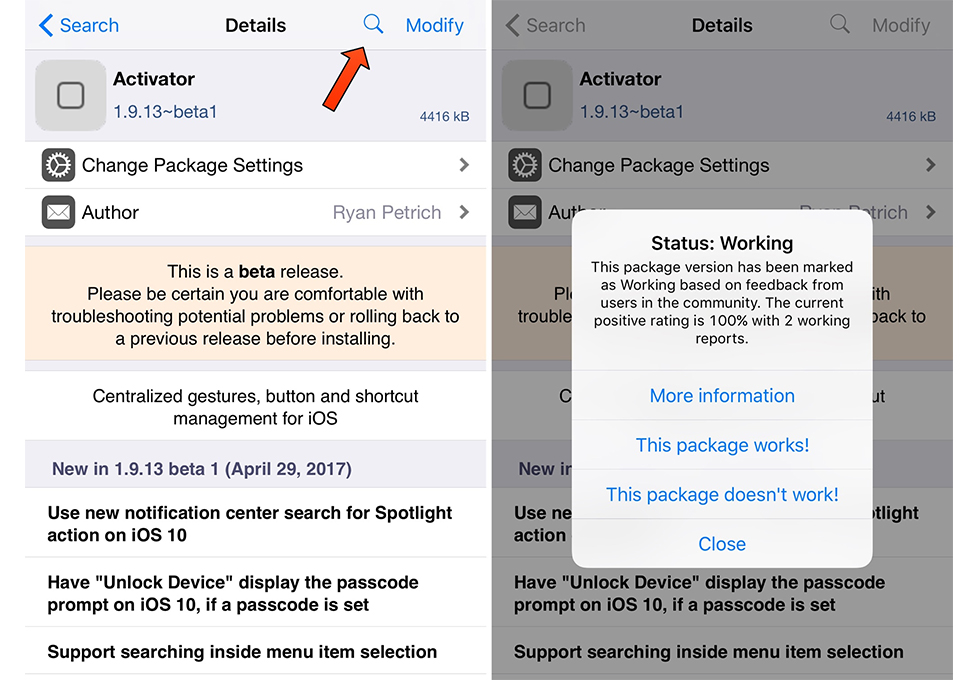















67 yorum